
Di dema xwenîşandana pêşkêşkirinê de, dibe ku pêdivî ye ku meriv hêmanek ne tenê bi çarçikên an mezinahî hilbijêrin. PowerPoint xwedî edîtorê xwe ye ku destûrê dide we ku hûn anîmasyonek din ji pêkhatên cûda re ferz bikin. Ev tevger ne tenê pêşandan nêrînek balkêş û yekbûnek balkêş e, lê her weha fonksiyona xwe zêde dike.
Celebên anîmasyonê
Di cih de ew hêja ye ku hemî bandorên berdest ên bandorên ku divê hûn bixebitin bifikirin. Ew ji hêla devera karanîna û xwezayê ya operasyonê ve têne dabeş kirin. Bi tevahî ew di nav 4 kategoriyên sereke de têne dabeş kirin.derî
Komek kiryaran ku dirûvê elementek di yek ji rê de winda dike. Cûreyên herî gelemperî yên anîmasyonê di pêşkêşiyan de xizmet dikin da ku destpêka her dirûşmeya nû baştir bikin. Kesk destnîşan kir.
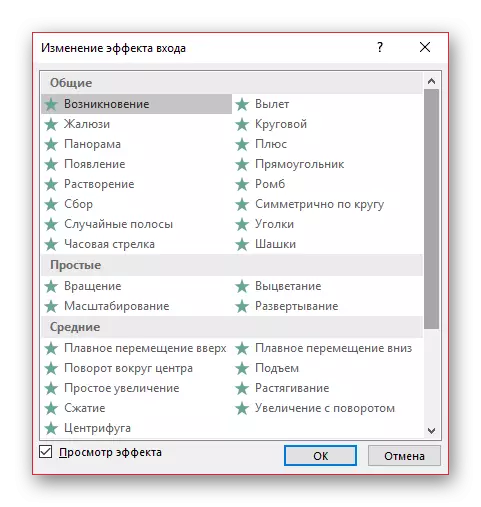
Karûabr
Wekî ku hûn dikarin texmîn bikin, ev koma çalakiyê, berevajî, ji ber vê yekê, ku hêman ji ekranê winda bibe. Bi gelemperî, bi hev re û bi domdarî bi anîmasyona input ya heman pêkhatan têne bikar anîn da ku berî ku dirûvê li ser yekî din bizivirin. Di sor de hatî destnîşan kirin.
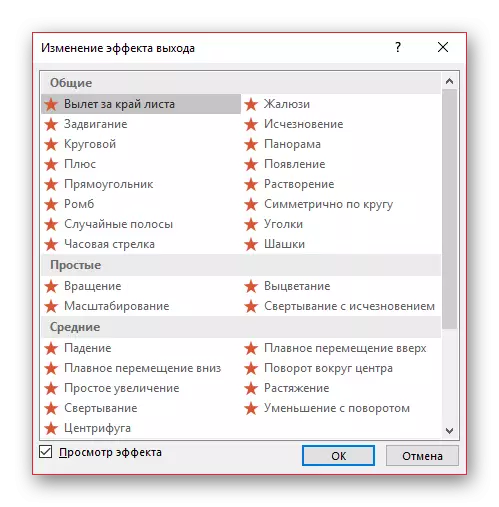
Neqînî
Animation, ku yek rê an din tiştê bijartî nîşan dide, bala xwe dikişîne. Bi gelemperî ew li ser aliyên girîng ên dirûşmeyê tê sepandin, bala xwe dikişîne an ji her tiştê din dûr dixe. Di zer de hatî destnîşan kirin.
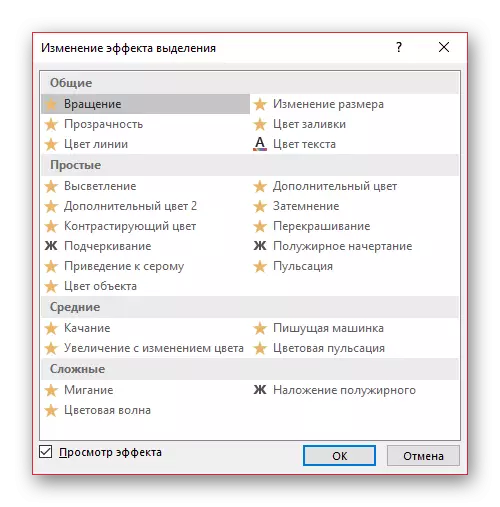
Awayên tevgerê
Kiryarên din ên ku ji bo guhertina cîhê hêmanên dirûşmeyê di cîh de xizmet dikin. Wekî qaîdeyek, ev rêbazek anîmasyon pir kêm e û ji bo dîtbarbûna zêde, nemaze xalên girîng di nav bandorên din de.

Naha hûn dikarin berê xwe bidin prosedurê ji bo sazkirina anîmasyonê.
Afirandina anîmasyonê
Di guhertoyên cihêreng ên Microsoft de, awayên afirandina bandorên bi vî rengî cûda ne. Di piraniya guhertoyên kevn de ji bo sazkirina hêmanên vê celebê, hilbijêrin, hilbijêrin, bitikînin bi bişkoja mişkek rastê hilbijêrin û "Parametreyên anîmasyon" an nirxên wekhev hilbijêrin.
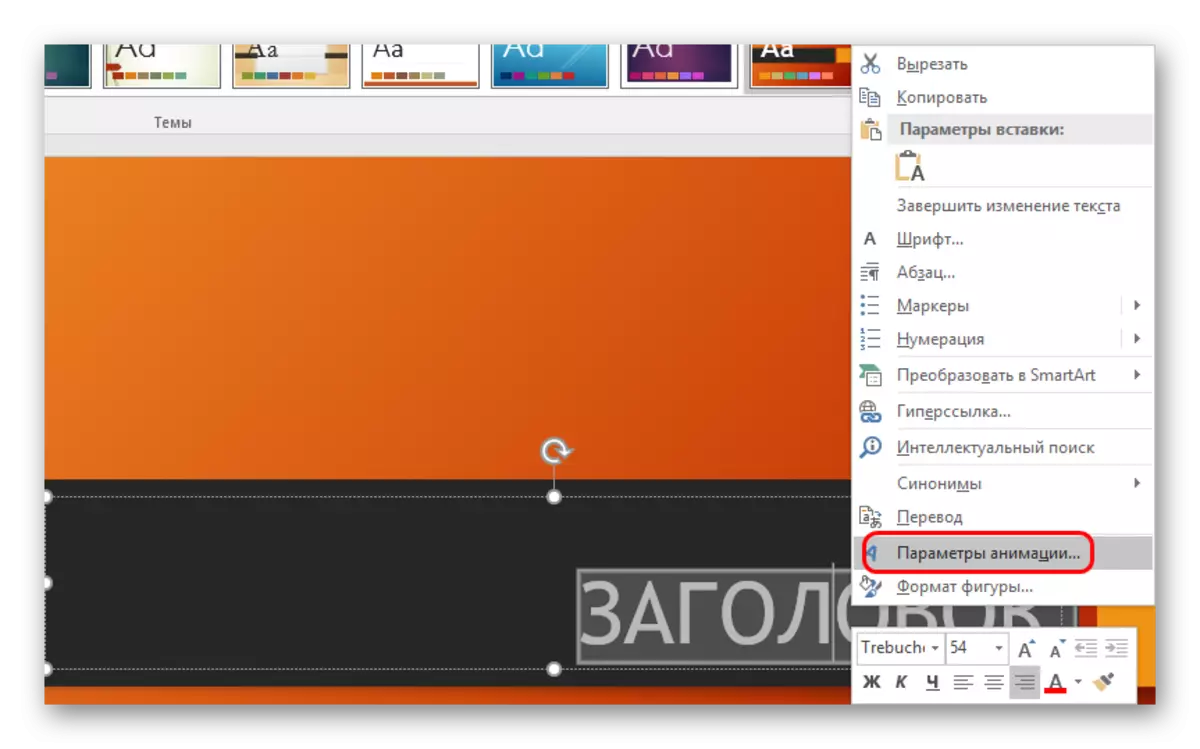
Guhertoya Microsoft Office 2016 algorîtmayek piçûktir bikar tîne. Du awayên sereke hene.
Method 1: Zû zû
Vebijêrka herî hêsan a ku ji bo yek çalakiyek ji bo mebestek taybetî tête diyar kirin.
- Mîhengên bandor li sernavê bernameyê, di tabloya têkildar "anîmasyon" de cih digirin. Ji bo destpêkirina xebatê, divê hûn vê tabê têkevin.
- Ji bo ku hûn bandorek taybetî li ser tiştan ferz bikin, hûn yekem hewce ne ku pêkhateyek dirûşmek taybetî hilbijêrin (nivîs, nexşe, hwd.) Tenê têra xwe veqetînin.
- Piştî ku ew ê were hiştin ku vebijarka xwestî di navnîşa "anîmasyonê" de hilbijêrin. Ev bandor dê ji bo pêkhateya bijartî were bikar anîn.
- Vebijarkên bi tîrên rêveberiyê têne şandin, û hûn dikarin navnîşek bêkêmasî ya celebên standard jî bicîh bikin.

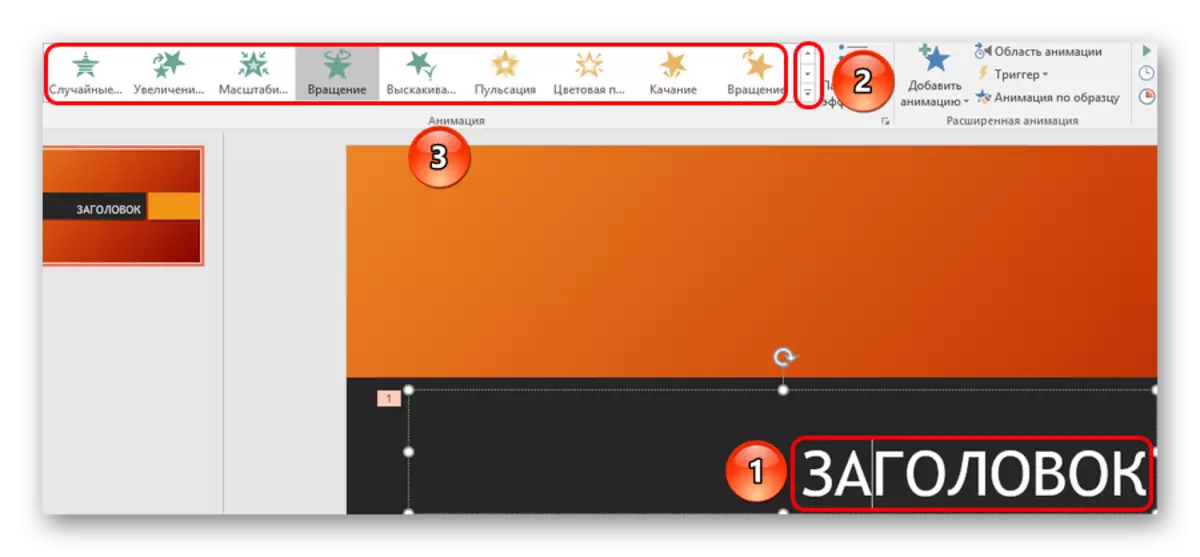
Ev rêbaz bandorên lêzêdekirina bilez çêdike. Ger bikarhêner bi vebijarkek din vebike, dê çalakiya kevn were hilbijartin.
Method 2: sereke
Her weha hûn dikarin pêkhateya xwestî hilbijêrin, û piştre jî li ser bişkojka "Zêdekirina anîmasyon" li Sernavê di nava anîmasyonê de bikirtînin, paşê celebê bandora xwestî hilbijêrin.
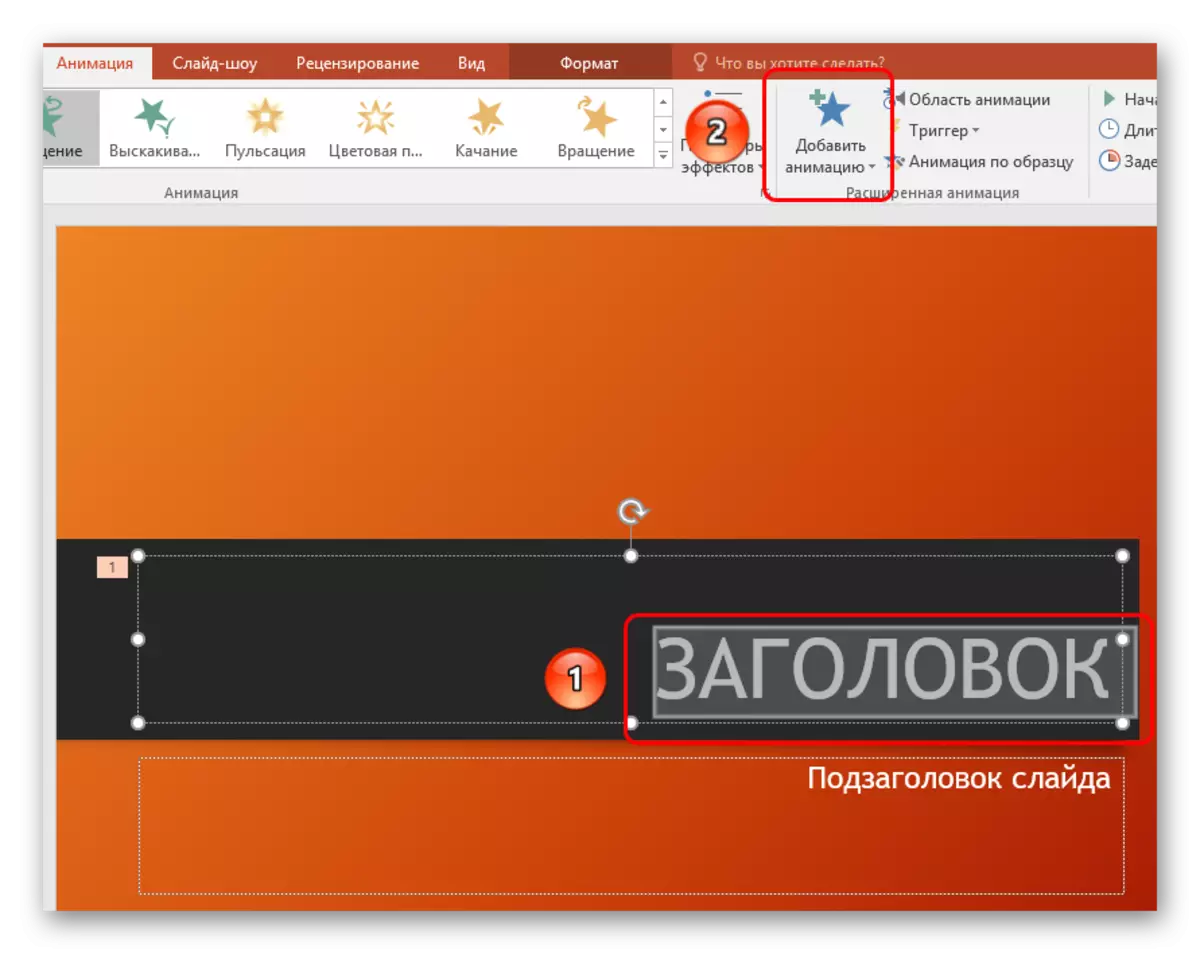
Ev rêbaz ji ber vê yekê pir çêtir e ku ew dihêle ku hûn pêlavên anîmasyonê yên cûda ji hevdû re ferz bikin, tiştek kompleksê çêbikin. Di heman demê de ew li şûna mîhengên kevnar ên elementan jî nagire.
Cûreyên anîmasyonê zêde
Di navnîşa di serî de, tenê vebijarkên anîmasyonê yên herî populer têne pêşkêş kirin. Heke hûn vê navnîşê bicîh bikin, hûn dikarin navnîşek bêkêmasî bistînin û vebijarkek "bandorên zêde ..." li binî hilbijêrin. Pencereyek dê bi navnîşa tevahî ya bandorên heyî vebike.
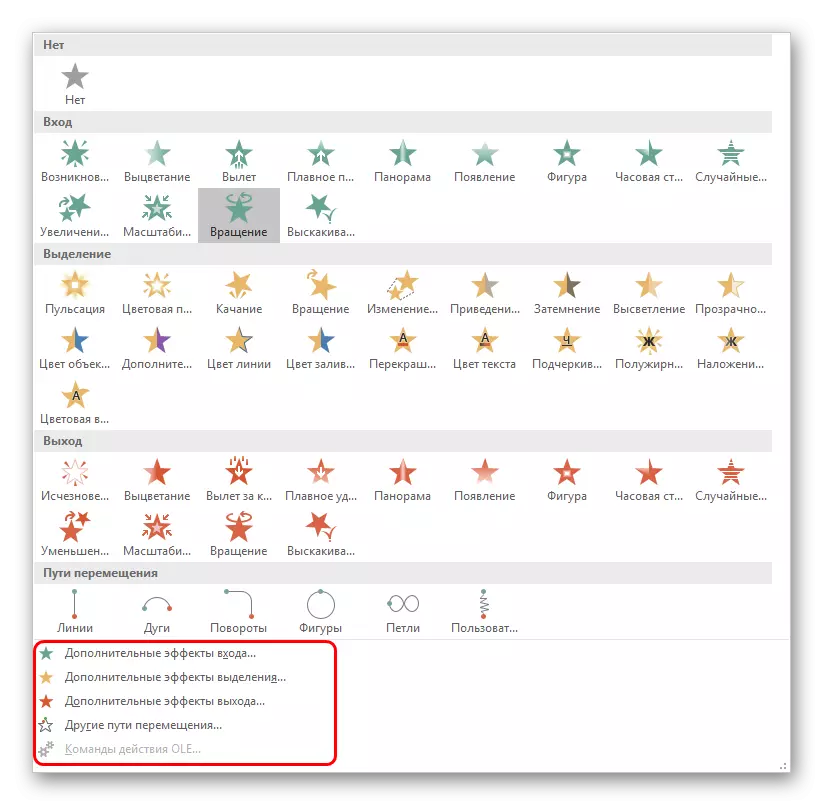
Guhertina skeleton
Animasyonên sê celebên sereke - Input, Hilbijartin û Derketin - Bi vî rengî wekî "skeleton anîmasyonê" tune, ji ber ku ew tenê bandorê nîşan didin.
Lê "awayên tevgerê" dema ku li ser elementan li ser dirûşmeyê li ser vê dirûşmeyê têne xuyang kirin ev "skeleton" - nexşeya rêça ku hêman dê were girtin.
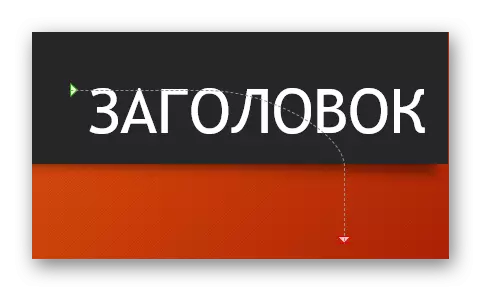
Ji bo guhertina wê, divê hûn li ser bişkoja çepê ya çepê li ser riya tevgera asfaltkirî bitikînin û piştre wê biguherînin an jî li milê rastê dest pê bikin.

Vê yekê bikin, hûn ê hewce ne ku ji bo derdoran di nav goşt û navîn rûyên devera hilbijartina anîmasyonê de bes bin, û paşê li aliyan dirêj bikin. Her weha hûn dikarin ji bo xeta xwe jî "grasp" bikin û ew li her aliyek xwestî bikişînin.
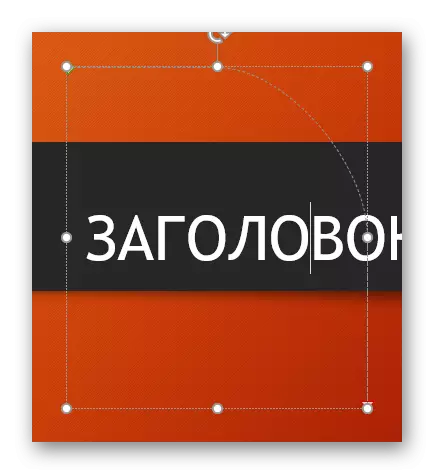
Ji bo afirandina rêyek tevgerê ya ku şablon winda ye, hûn ê hewceyê vebijarkê "awayê xwerû ya tevgerê". Ew bi gelemperî di navnîşê de herî paşîn e.

Ev ê dihêle hûn serbixwe bi tevahî trajektoriya tevgera tevgera her elementek bikişînin. Bê guman, ew ê ji bo wêneya tevgera baştirîn rast û tewra bikişîne. Piştî ku rê hate kişandin, skeleton ya anîmasyonê encam jî dikare were guheztin, wekî ku ew dixwaze.

Mîhengên bandor
Di gelek rewşan de, tenê anîmasyonek piçûk lê zêde bikin, hûn hewce ne ku wê mîheng bikin. Ji bo vê yekê bikin, di vê beşê de hemî hêmanên ku di sernavê de cih digirin xizmet bikin.
- Tişta anîmasyonê bandor li ser tiştê bijare zêde dike. Li vir navnîşek hêsan e, heke pêwîst be, ew dikare berfireh bibe.
- Bişkoja "Parametreyên Bandora" dihêle hûn bi taybetî vê çalakiya bijartî bêtir mîheng bikin. Her celeb anîmasyon xwedan mîhengên xwe hene.
- Beşa "dema slide slide" dihêle ku hûn bandorên dirêjkirinê saz bikin. Ango, hûn dikarin dema ku anîmasyonek taybetî dest bi lîstinê bikin, dê çiqas bidawî bibe, di kîjan bilez de biçin û hwd. Ji bo her çalakiyê tiştek guncan heye.
- Beşa "anîmasyonê ya dirêjkirî" gengaz dike ku meriv celebên çalakiyên tevlihevtir saz bike.

Mînakî, bişkoja anîmasyonê ya zêde destûrê dide we ku hûn gelek bandorên li ser madeyê bicîh bînin.
"Qada anîmasyonê" dê dihêle hûn li ser menuyek cuda bang bikin da ku fermana kiryarên mîheng li ser yek elementekê bibînin.
Tiştê "SAMPLE ANIMATION" ji bo belavkirina heman celebê mîhengên ji bo bandorên taybetî yên li ser heman tiştan li ser dirûşmên cihêreng belav kirin.
Bişkoja "Trigger" dihêle hûn şertên tevlihevtir bikin ku dest bi çalakiyê bikin. Ev bi taybetî ji bo hêmanên ku çend bandor hatine ferz kirin kêrhatî ye.
- Bişkoja "View" destûrê dide we ku hûn bibînin ka dê dema ku temaşekirinê çawa xuya dike.

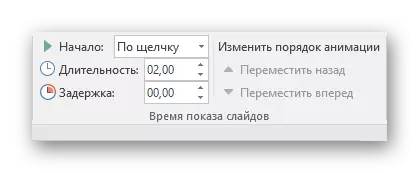

Vebijarkî: Pîvan û Seriştan
Li ser karanîna anîmasyonê di astek profesyonel an pêşbaziyê de hin pîvanên standard hene:
- Demjimêrê lîstika tevahî ya hemî hêmanên anîmasyonê li ser dirûşmeyê divê ji 10 hûrdeman bêtir wext tune. Du formên herî populer ên herî populer in - ji bo 5 seconds ji bo input û derketinê, an jî 2 seconds li ser deriyê û derketinê, û 6 li ser dabeşkirina xalên girîng di pêvajoyê de.
- Hin celeb pêşandan celebê xwe yê veqetandina hêmanên anîmasyonê hene dema ku ew dikarin dîmenderek hema hema hema hema hema hema hema hema hema hema hema hema hema hema hema hema hema hema hema hema hema hema hema hema hema hema hema hema hema hema hema hema hema hema hema hema hema hema hema hema hema hema hema hema hema hema hema hema hema hema hema hema hema hema hema hema hema hema hema hema hema hema hema hema hema hema hema hema hema hema hema hema hema hema hema hema hema hema hema hema hema hema hema hema hema hema hema hema hema hema hema hema hema hema hema hema hema hema dagirin. Lê sêwiranek wusa divê xwe bi rengek an rêyek din rast bike. Mînakî, heke cewhera dîtbarî ya dirûvê û agahdariya li ser vê nêzîkatiyê were girtin, û ne tenê bikar tînin da ku bixebitin.
- Bandorên wiha jî pergalê bar dikin. Dibe ku di mînakên piçûk de nemaze, ji ber ku amûrên nûjen performansa baş pesnê xwe didin. Lêbelê, projeyên cidî bi tevlêbûna pakêtek medya ya mezin dibe ku dema xebitandinê tengasiyan bike.
- Dema ku rêyên rêwîtiyê bikar tînin, ew hêjayî çavdêriyê ye ku elementa mobîl ji bo parçeyek duyem jî ji derveyî sînoran dernakeve. Ev nîşaneya ne-profesyoneliya afirînerê pêşkêşî nîşan dide.
- Ew zehf tê pêşniyar kirin ku di forma GIF-ê de pelên vîdyoyê û wêneyên wêneyan bicîh bikin. Pêşîn, gelek caran dozên distirê medyayê piştî dorpêçkirinê hene. Ya duyemîn jî, tewra bi mîhengê kalîteya bilind, têkçûn çêbibe û pel dê di pêvajoya çalakiyê de dest bi lîstinê bike. Bi qasî axaftinê, çêtir e ku ezmûn nekim.
- Ne gengaz e ku meriv zûtir ji bo ku wextê xwe bi lez zêde bike. Ger rêziknameyek hişk heye, çêtir e ku meriv vê mekanîkê bi tevahî dûr bixe. Bandor, Berî her tiştî, zêdebûnek dîtbarî ye, ji ber vê yekê divê ew bi kêmanî kesek aciz nebin. Tevgerên zû yên zû û ne hêsantir ji temaşekirina kêfê nabin.
Di dawiyê de ez dixwazim bala xwe bidim ku di daweta hebûna anîmasyonê ya PowerPoint de hêmanek dekorasyonê ya din bû. Todayro, bêyî van bandorên pêşnumayek profesyonel hewce nake. Ew zehf girîng e ku di afirandina elementên anîmasyonê yên fonksiyonel û fonksiyonel de ji bo ku ji her dirûşmeyê bi qasî ku gengaz be were kirin.
